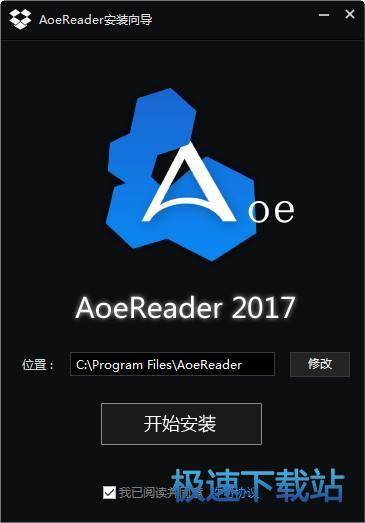怎么安装AoeReader?AoeReader文本阅读器安装教程
时间:2018-04-29 10:38:05 作者:Joe 浏览量:26
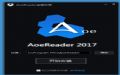
许多网友向小编反映不知道怎么下载AoeReader?下载完成后不知道怎么安装?今天极速小编为大家提供一个安装教程,希望对大家有帮助!首先我们下载AoeReader(下载地址:http://www.jisuxz.com/down/58002.html),下载完成后点击打开文件夹找到下载的压缩文件。
解压后双击安装文件“AoeInstaller17.10.1.exe”出现安装界面:

我们进入了AoeReader的安装向导。安装向导主界面非常简洁。安装向导默认为我们勾选了我已阅读并同意许可协议。安装向导有提供默认安装路径C:\Program Files\AoeReader。只需点击开始安装,就可以将AoeReader安装到电脑里面;
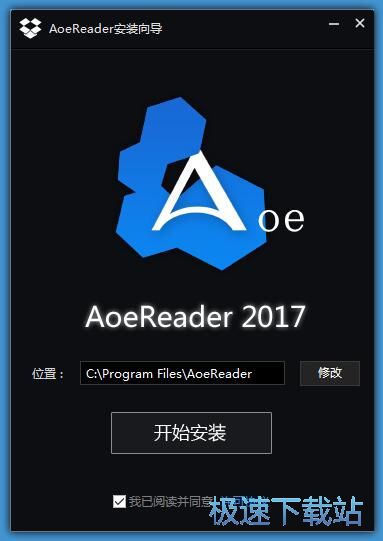
需要修改安装路径的朋友,点击修改就可以打开文件夹选择窗口,选择好安装路径文件夹就可以点击确定完成安装路径修改;
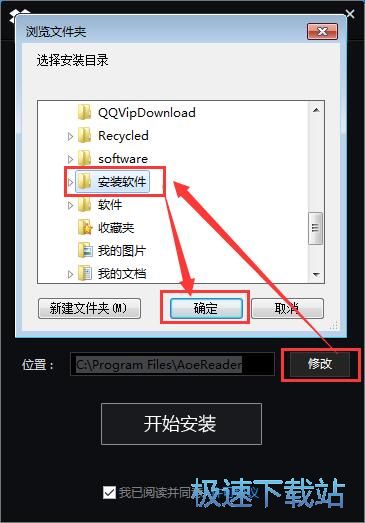
正在安装AoeReader,安装程序正在将AoeReader的文件安装到指定文件夹中。安装AoeReader可能需要几分钟的时间;
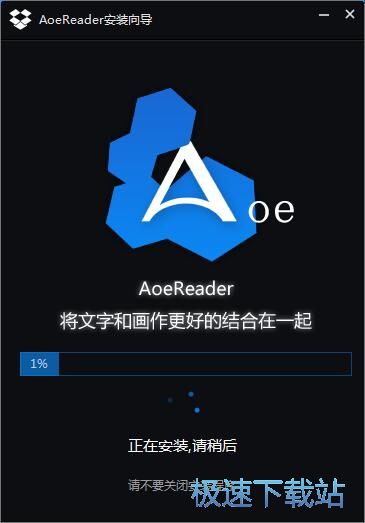
安装完成!安装程序已经成功在您的电脑上安装了AoeReader。安装向导会提示安装完成。这里有两个勾选项,创建桌面快捷方式(必选)和运行客户端。如果不需要执行,取消勾选即可。点击完成就可以关闭安装向导。
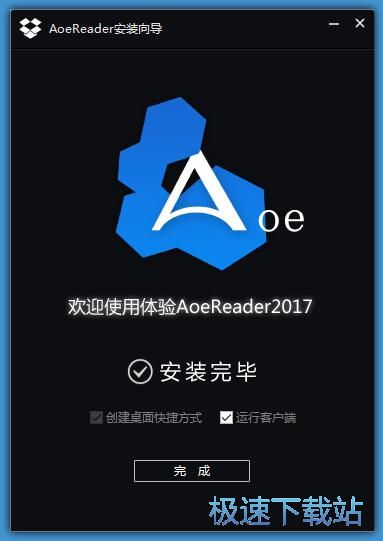
AoeReader的安装教程就讲解到这里,希望对你们有帮助,感谢你对极速下载站的支持!
AoeReader 2017.10.1 官方版
- 软件性质:国产软件
- 授权方式:免费版
- 软件语言:简体中文
- 软件大小:13187 KB
- 下载次数:209 次
- 更新时间:2019/3/21 0:34:52
- 运行平台:WinXP,Win7,...
- 软件描述:AoeReader是一款高度个性化的Txt阅读器、高分屏DPI适配版本正在准备中... [立即下载]
相关资讯
相关软件
- 怎么将网易云音乐缓存转换为MP3文件?
- 比特精灵下载BT种子BT电影教程
- 土豆聊天软件Potato Chat中文设置教程
- 怎么注册Potato Chat?土豆聊天注册账号教程...
- 浮云音频降噪软件对MP3降噪处理教程
- 英雄联盟官方助手登陆失败问题解决方法
- 蜜蜂剪辑添加视频特效教程
- 比特彗星下载BT种子电影教程
- 好图看看安装与卸载
- 豪迪QQ群发器发送好友使用方法介绍
- 生意专家教你如何做好短信营销
- 怎么使用有道云笔记APP收藏网页链接?
- 怎么在有道云笔记APP中添加文字笔记
- 怎么移除手机QQ导航栏中的QQ看点按钮?
- 怎么对PDF文档添加文字水印和图片水印?
- 批量向视频添加文字水印和图片水印教程
- APE Player播放APE音乐和转换格式教程
- 360桌面助手整理桌面图标及添加待办事项教程...
- Clavier Plus设置微信电脑版快捷键教程
- 易达精细进销存新增销售记录和商品信息教程...